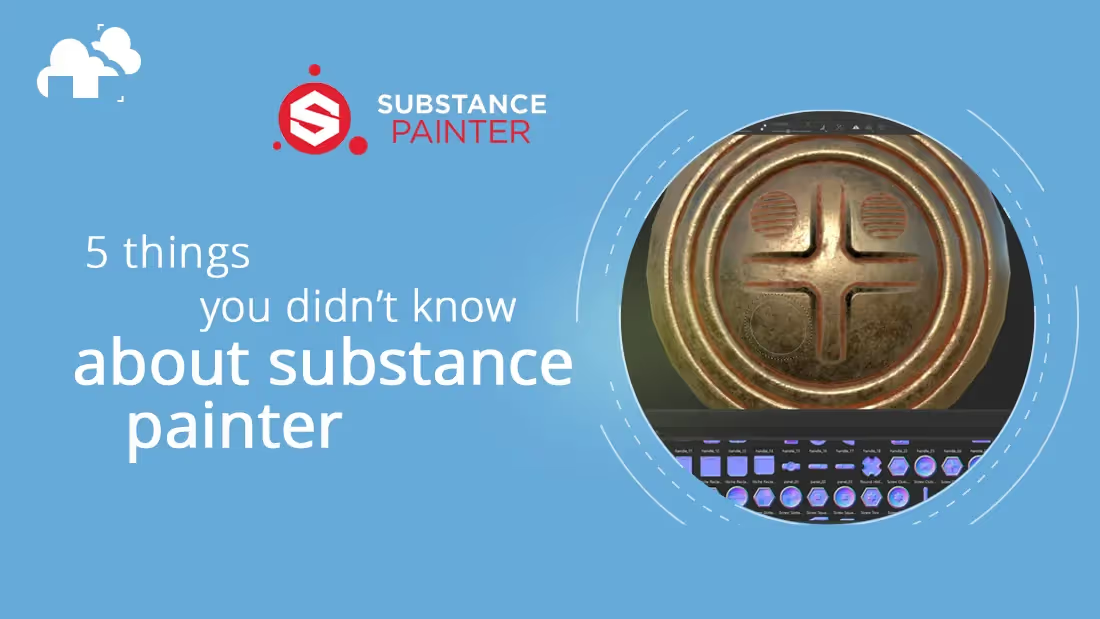
El texturizado 3D puede ser divertido o engorroso, según tu familiaridad con el tema y las herramientas que tengas a mano. Aunque mucho se puede lograr con mapas teselables de proveedores de texturas y los shaders procedurales pueden ser igual de efectivos, aplicaciones dedicadas como Substance Painter te dan una velocidad y personalización que no se suelen encontrar en un paquete 3D estándar.
Si estás leyendo esto, probablemente ya tengas Substance Painter o al menos sientes curiosidad. Como Amiel comentó en su video de GarageFarm Academy, aquí tienes una lista de cinco consejos útiles para trabajar en Painter que quizá te alegrará conocer si aún no los usas.
El Shelf de Substance Painter es tu repositorio para todo: desde alphas de brochas hasta materiales preajustados. Pero puede que en algún momento quieras crear tu propio Shelf para tener ciertas herramientas más a mano. Para hacerlo:
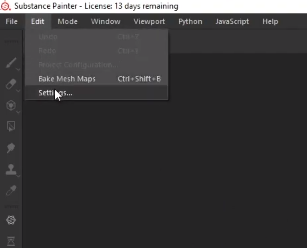
3. Haz clic en Shelf.
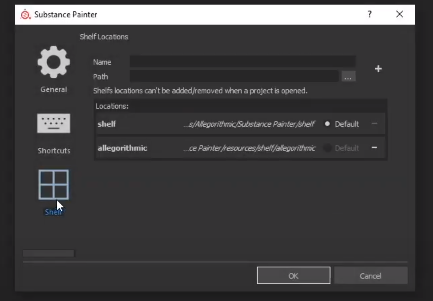
4. Especifica el nombre y la ruta a tu directorio deseado en los campos de arriba
5. Pulsa el icono + y luego “OK”.
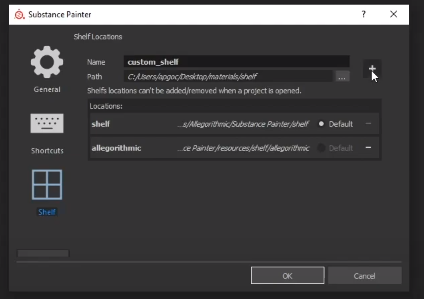
Encontrarás una nueva estructura de carpetas que imita el directorio original del Shelf en la ubicación que indicaste, y ahora podrás añadir tus assets personalizados a las carpetas adecuadas.
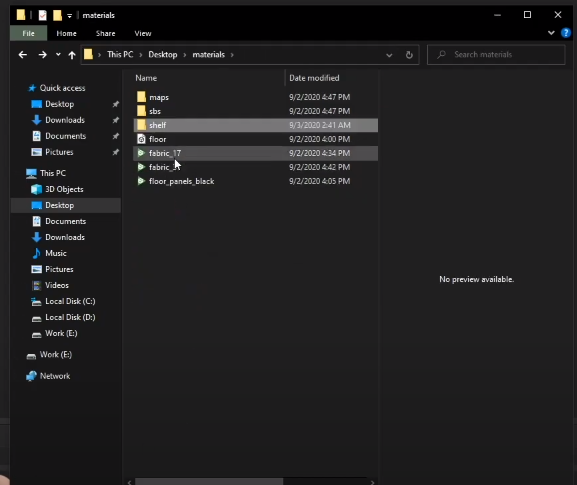
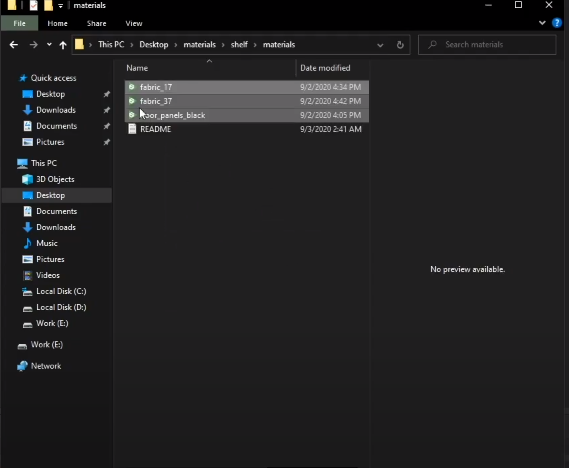
Puede que tus mesh maps necesiten algún retoque. Para pintar sobre un mapa concreto:

2. Arrastra tu mapa desde el Shelf y suéltalo en el canal de la Fill Layer.
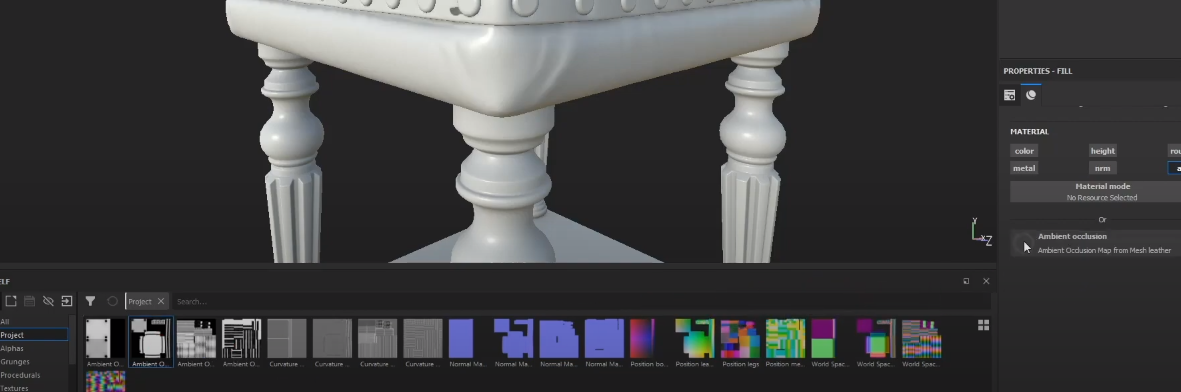

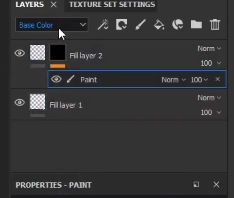
Asegúrate de cambiar al canal con el que vas a trabajar en la pestaña de capas y de configurar el modo de fusión que necesites. En la mayoría de los casos, Normal es lo que q
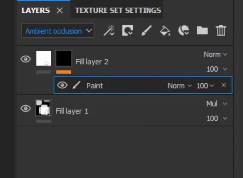

Prepárate, aprendiz, ahora vamos a lo profundo. Los Anchor Points te permiten afectar deformaciones de superficie causadas por Normal Maps (aunque no existan realmente en la geometría de tu malla). Esto significa que puedes crear detalle en normales y luego añadir detalle de textura sobre ese detalle de normales.
Cuando lo asimiles y dejes de hiperventilar, echa un vistazo a la demostración de Amiel aquí (YouTube): here

El Resource Updater te permite re-enlazar assets como alphas o texturas por otros nuevos, conservando los cambios que ya hiciste en tu malla y, a la vez, probando distintos resultados finales.
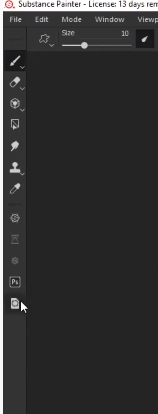

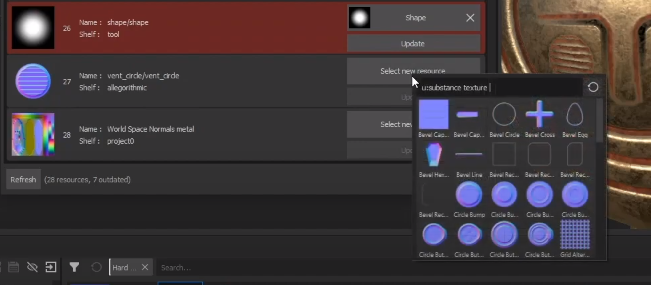
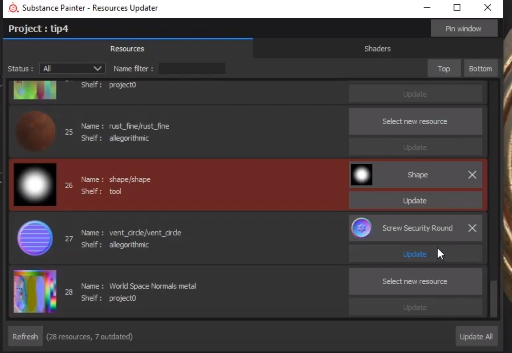

OG detail

Detalle reemplazado
En algunas situaciones, inevitablemente terminarás con seams visibles entre texturas. Antes tocaba hacer acrobacias de UVs, pero con Painter esto “seam” (¿pillaste el juego de palabras?) una solución fácil:
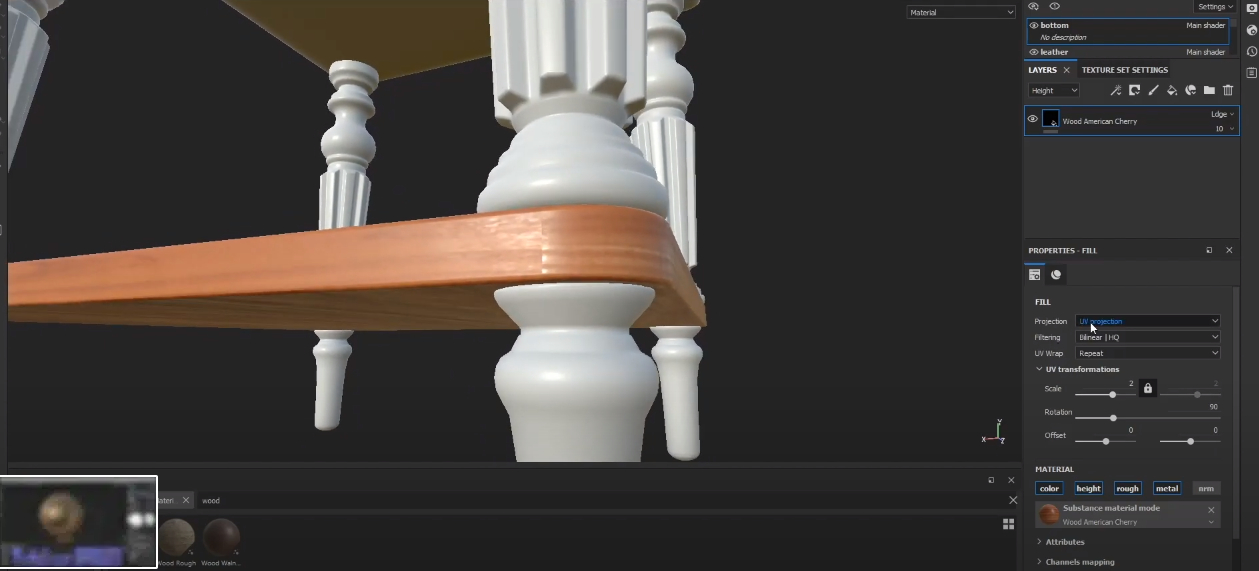
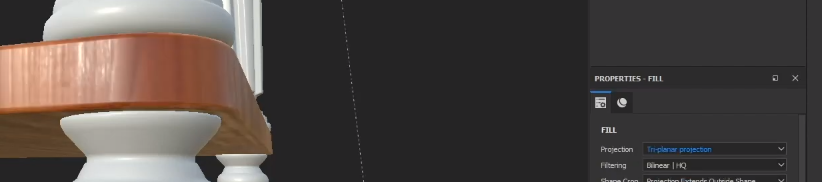
Y con esto concluimos este repaso escrito de cinco consejos útiles en Substance Painter. Cuando tengas un rato para ver el video completo, échale un vistazo aquí:
Happy Texturing!
